Este frustrant când doriți să rulați o scanare de viruși pe computer, iar Aplicația Windows Security nu se va lansa. Diverse elemente pot determina aplicația să se comporte în acest fel. Cu toate acestea, puteți face câțiva pași de depanare pentru a rezolva problema.
Câteva motive pentru care aplicația Windows Security nu se lansează sunt că configurația aplicației este defectuoasă, versiunea Windows este depășită, fișierele de sistem Windows sunt corupte și multe altele.
1.Închideți alte programe antivirus de pe computerul dvs.
Windows Security nu se lansează deoarece utilizați un alt program antivirus pe computer. Acest instrument poate interfera cu funcționalitățile Windows Security, ceea ce face ca aplicația să nu se lanseze.
În acest caz, puteți închide celălalt program antivirus și puteți încerca să deschideți aplicația Windows Security. Încercați să forțați celălalt program pentru a vă asigura că este complet închis.
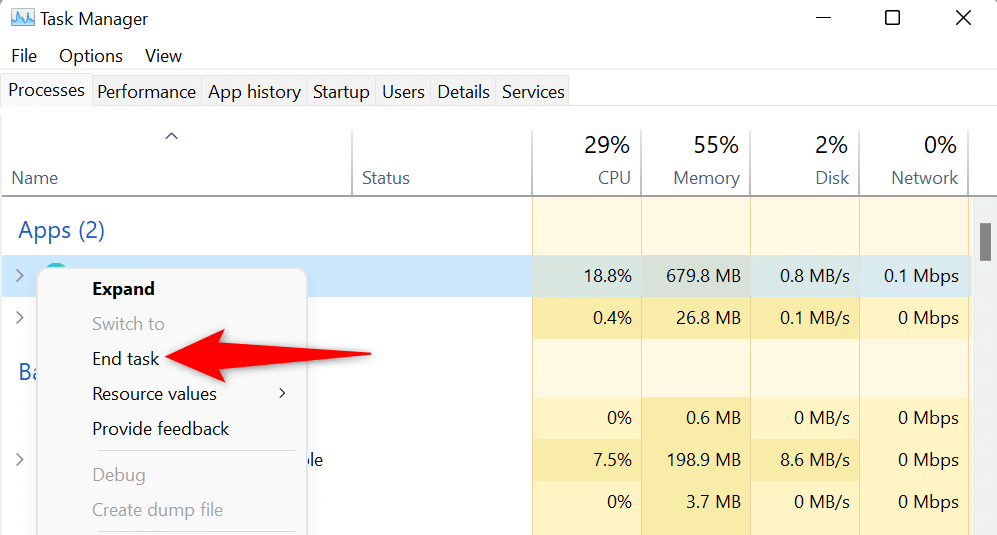
Dacă Windows Security se lansează după dezactivarea instrumentului antivirus de la terță parte, puteți elimina acel instrument de pe computer pentru a vă asigura că nu vă confruntați din nou cu aceeași problemă. Iată cum să faci asta.
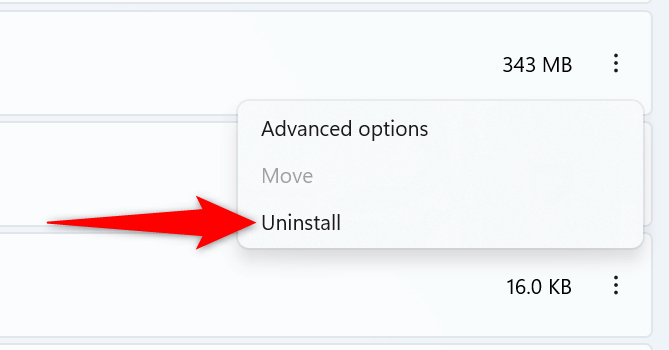
2.Reporniți serviciul Windows Security Center
Windows rulează diverse servicii în fundal pentru a suporta multiplele funcții ale PC-ului. Este posibil ca un serviciu legat de Securitatea Windows să nu funcționeze corect, împiedicând lansarea aplicației.
În acest caz, puteți reporni serviciul de fundal relevant pentru a vă remedia problema..
services.msc
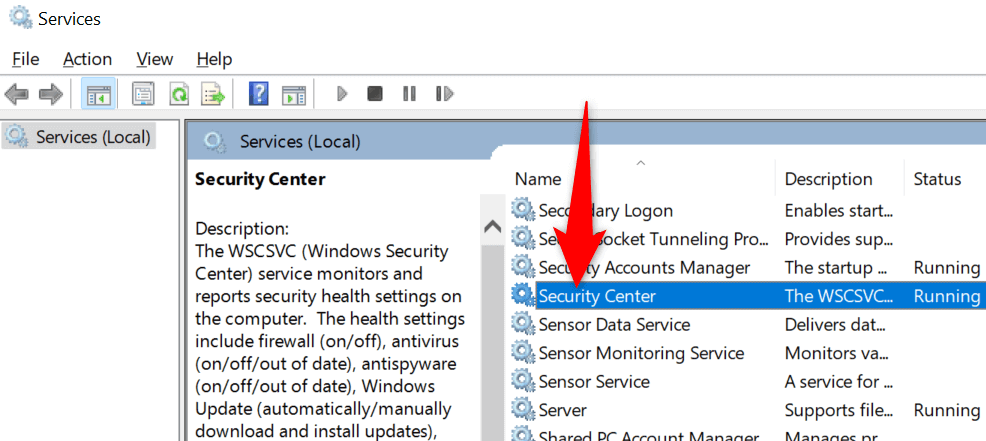
3.Reparați aplicația de securitate Windows
La fel ca multe alte aplicații, Windows Security poate deveni problematică din cauza configurației defectuoase și a altor elemente tehnice. Când se întâmplă acest lucru, puteți utiliza instrumentul de reparare încorporat al computerului pentru a încerca să reparați aplicația.
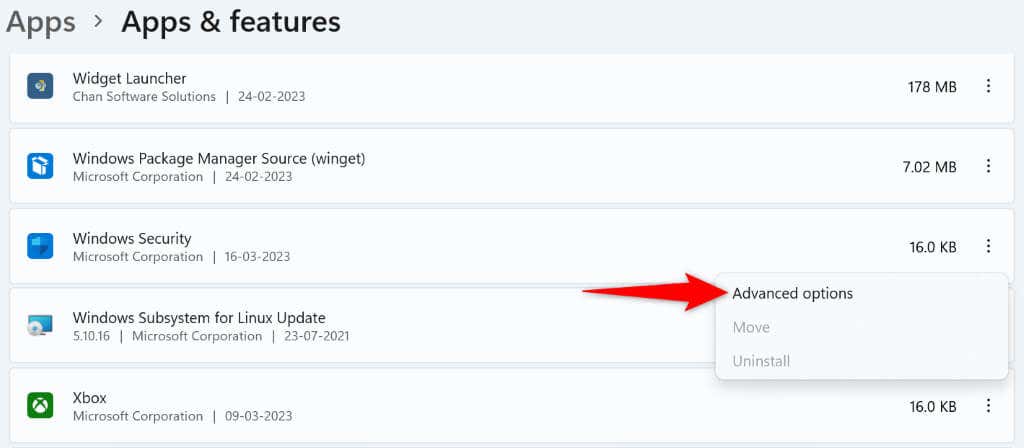
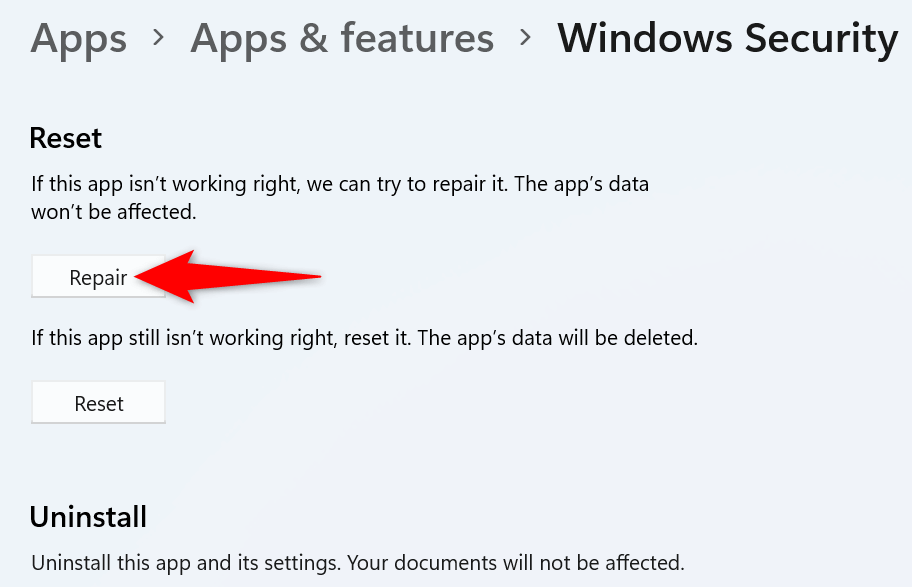
4.Resetați aplicația de securitate Windows
Dacă repararea Securității Windows nu a fost remediați problema de lansare a aplicației, puteți face un pas mai departe și puteți reseta aplicația. Procedând astfel, se șterg toate setările curente ale aplicației, rezolvând problema aplicației.
Get-AppxPackage Microsoft.SecHealthUI -AllUsers | Reset-AppxPackage
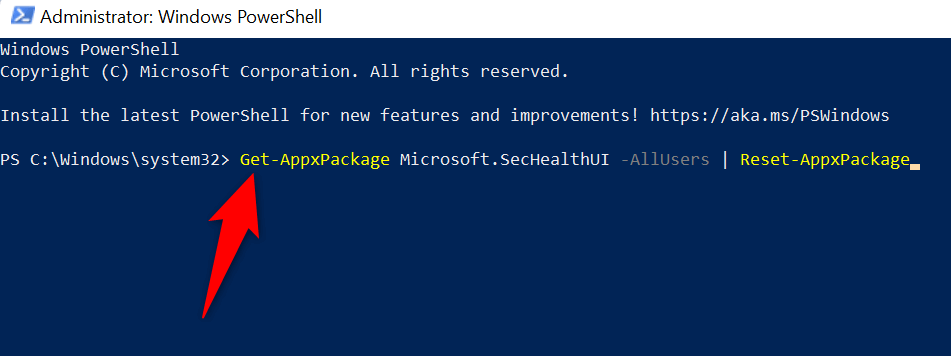
5.Actualizați versiunea Windows
Versiunea sistemului de operare Windows poate fi depășită, ceea ce duce la funcționarea defectuoasă a sistemului și a aplicațiilor instalate. Deci, ar trebui să utilizați întotdeauna cea mai recentă versiune a software-ului de sistem..
Puteți rezolva problema până la actualizarea Windows la cea mai recentă versiune pe computer.
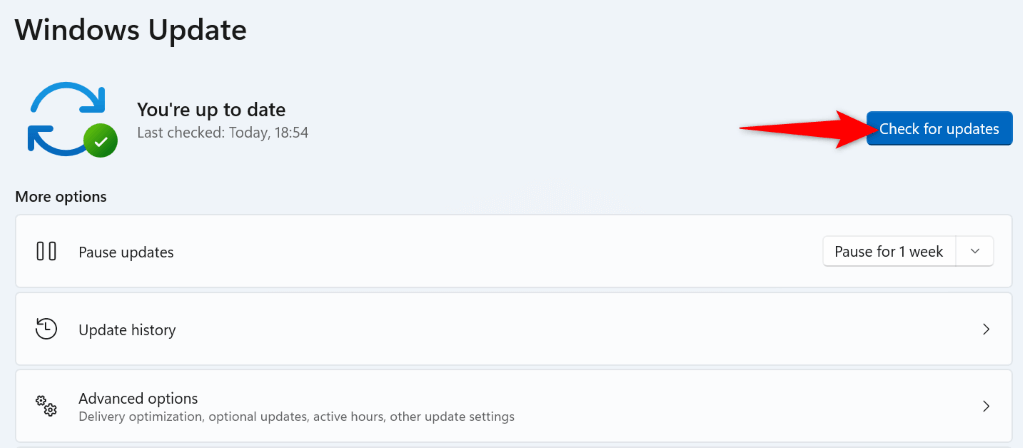
6.Remediați fișierele Windows corupte
Fișierele de sistem Windows pot deteriora, ceea ce duce la funcționarea defectuoasă a funcțiilor sistemului, a aplicațiilor stocate și chiar a aplicațiilor terță parte. Aceste fișiere devin corupte din mai multe motive, inclusiv viruși și aplicații rău intenționate.
Din fericire, Windows include un instrument încorporat pentru a vă ajuta remediați fișierele de sistem corupte de pe computer. Puteți rula un instrument numit SFC (System File Checker) din promptul de comandă pentru a găsi și remedia toate fișierele de bază problematice și lipsă de pe computer.
DISM.exe /Online /Cleanup-image /Restorehealth
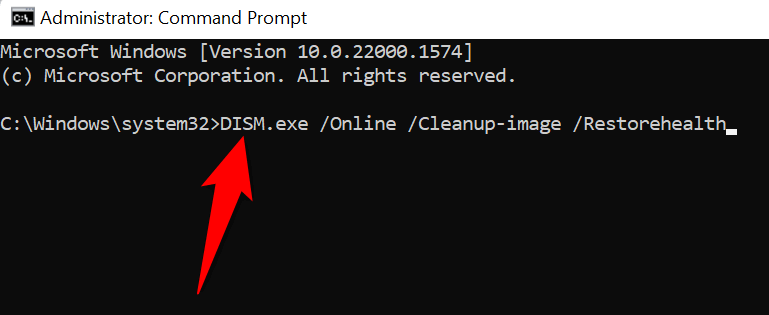
sfc /scannow
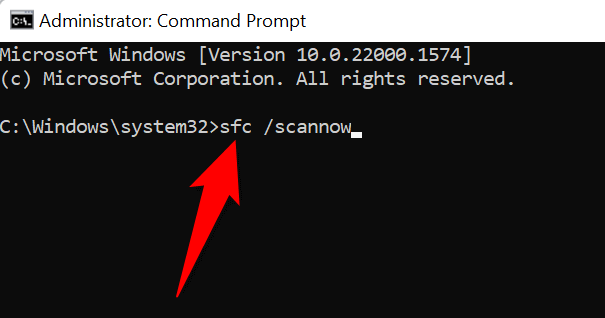
7.Resetați computerul Windows
Dacă Windows Security nu se lansează chiar și după ce ați urmat toate metodele de mai sus, configurația centrală a sistemului dvs. ar putea fi coruptă. O modalitate de a face față acestei situații este să vă resetați computerul.
Resetarea computerului șterge toate configurațiile și aplicațiile dvs. personalizate, reparând aproape toate problemele de pe computer. Rețineți că vă veți pierde aplicațiile în timp ce resetați computerul, așa că asigurați-vă că sunteți de acord cu asta.
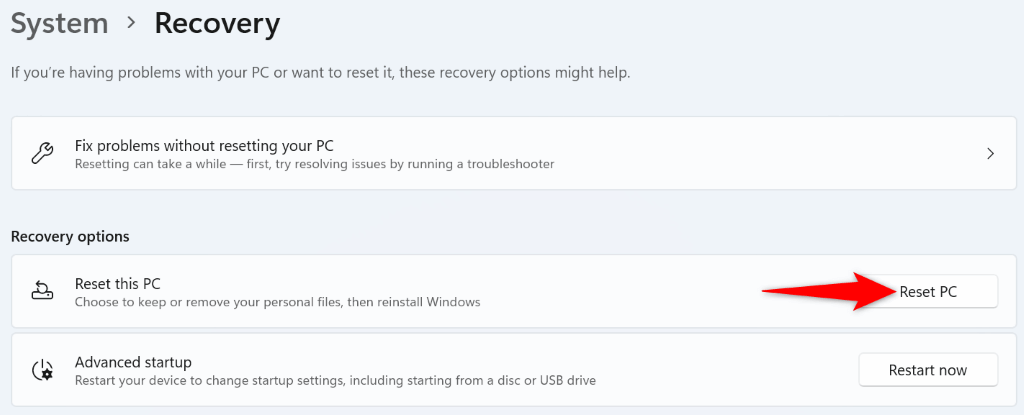
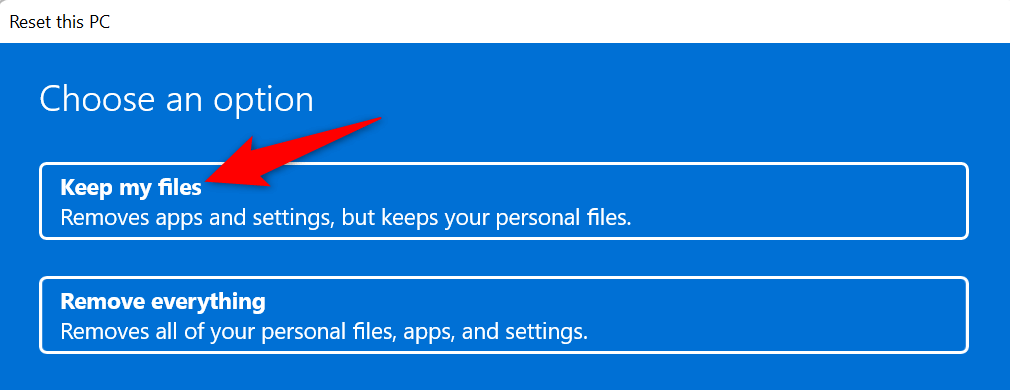
Rezolvați problemele de lansare a Windows Security utilizând diverse metode
Dacă nu puteți deschide Windows Security, înseamnă că nu puteți rulați scanări antivirus, să activați sau să dezactivați protecția antivirus sau firewall-ul sau să efectuați alte sarcini legate de securitate în aplicație. Această problemă face PC-ul vulnerabil la diverse amenințări.
Din fericire, rezolvarea problemelor de lansare a aplicației nu este prea dificilă. După cum sa menționat mai sus, puteți face câteva modificări pe computer pentru a vă rezolva problema.
.